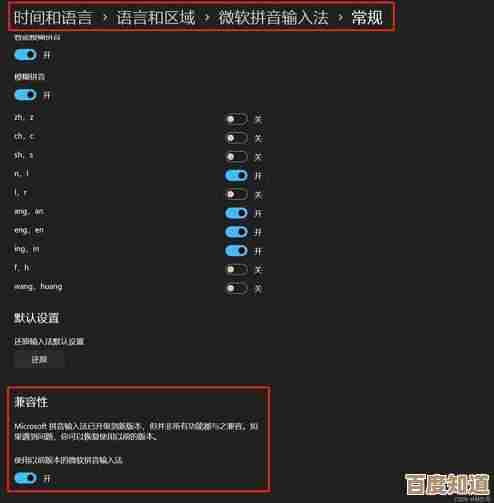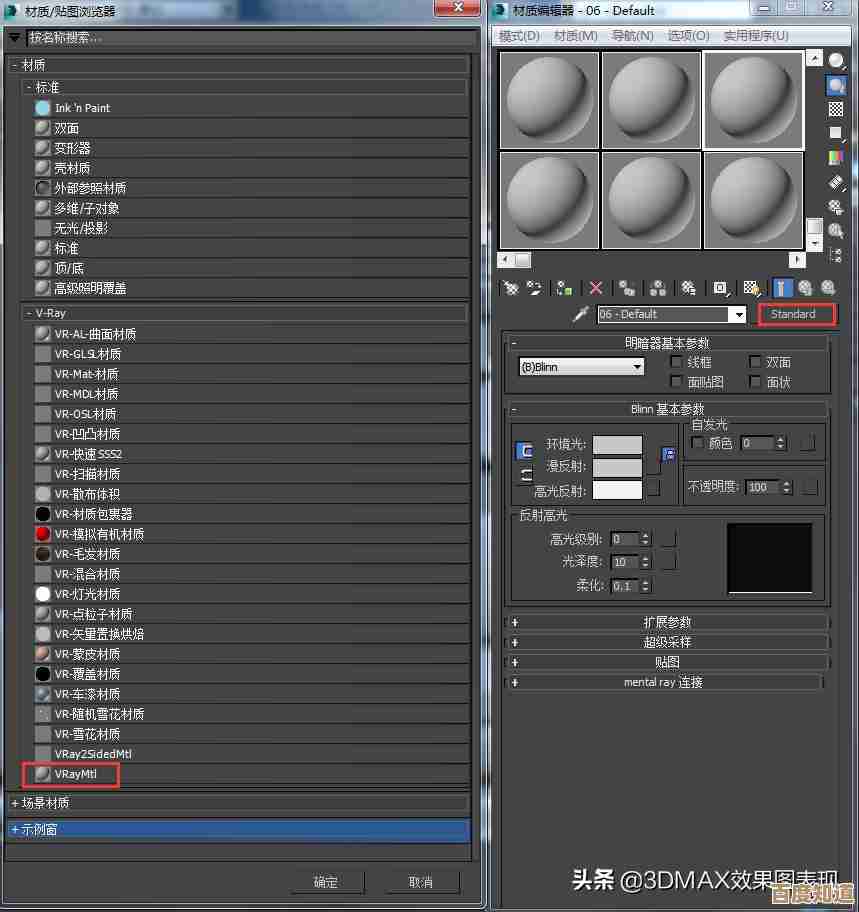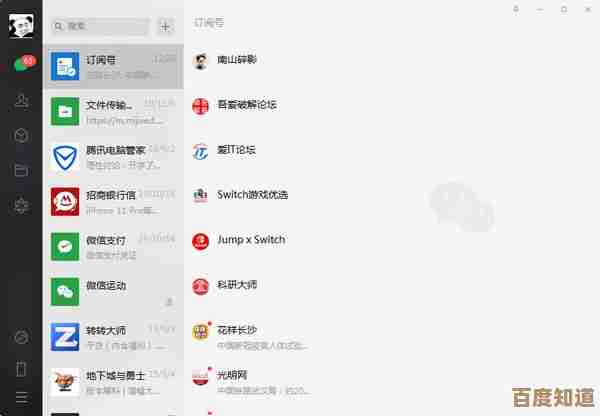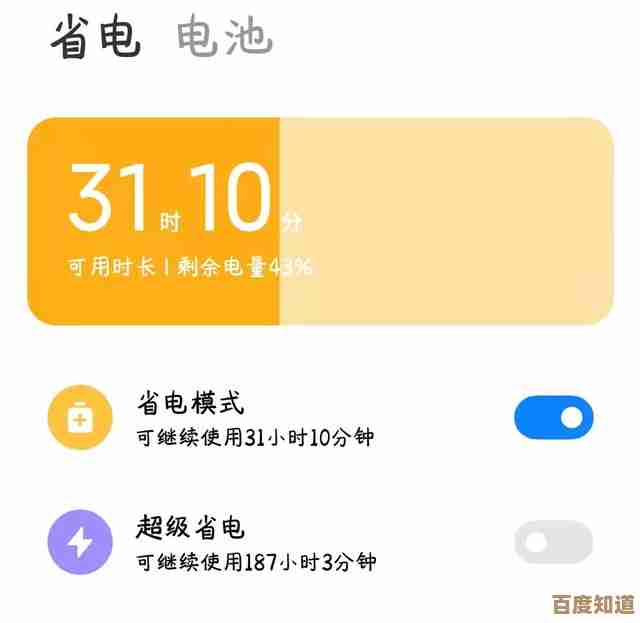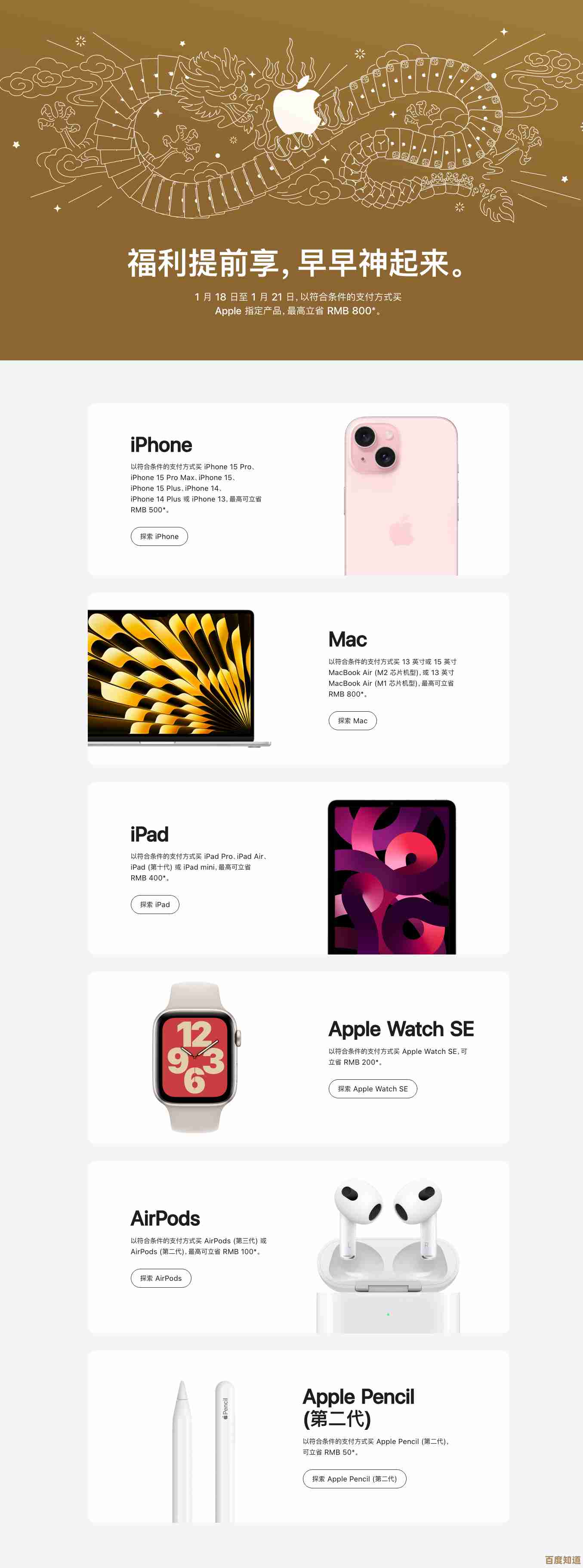跟着小鱼学习电脑共享文件夹配置技巧与完整方法解析
- 问答
- 2025-10-27 22:49:14
- 6
小鱼电脑实用技巧系列讲座
大家好,我是小鱼,今天我们来聊聊怎么在电脑上设置共享文件夹,让你在家里的不同电脑之间传文件像在同一个电脑上操作一样方便,整个过程很简单,我们一步一步来。
第一部分:准备工作(让电脑互相认识)
在开始设置文件夹之前,最关键的一步是确保你的几台电脑在同一个“网络环境”下,小鱼打个比方,这就像你要去邻居家串门,得先确认大家住在同一个小区里。
- 检查网络 确保你要共享文件的所有电脑都连接在同一个路由器上,无论是用网线连接还是连接同一个Wi-Fi,都可以。
- 设置网络发现 这是让电脑能“看到”彼此的关键。
- 在电脑右下角找到网络图标,右键点击,选择“打开‘网络和Internet’设置”。
- 找到并点击“网络和共享中心”。
- 在左侧,点击“更改高级共享设置”。
- 在当前的网络配置文件(通常是“专用网络”)下,确保勾选了“启用网络发现”和“启用文件和打印机共享”,然后点击“保存更改”。
第二部分:配置共享文件夹(把东西拿出来分享)
网络通了,我们就可以开始设置想要共享的文件夹了。
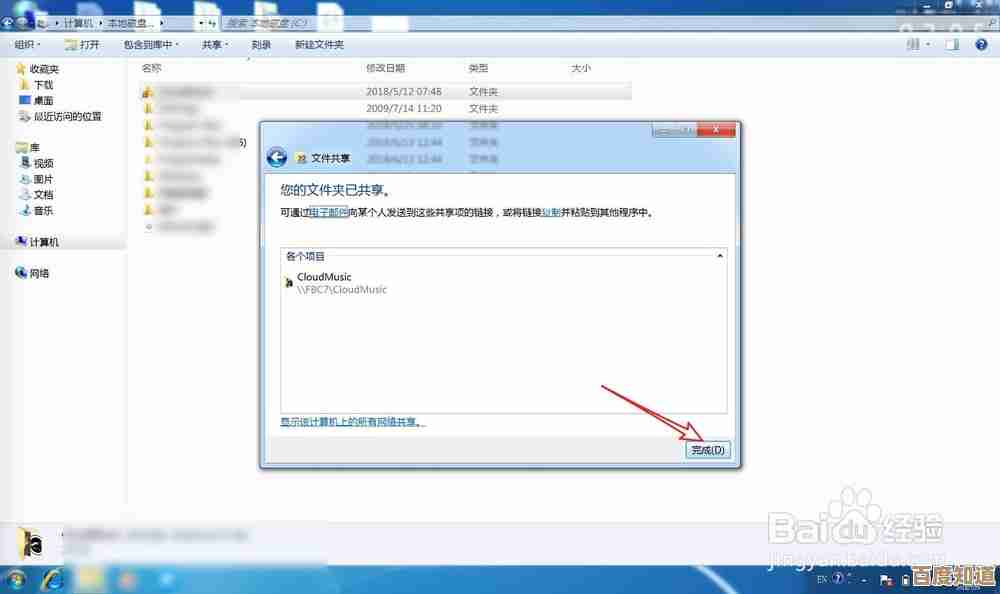
- 方法解析:一步一步设置共享
- 找到文件夹:在你想要共享文件的电脑上,找到那个文件夹,你想共享“学习资料”这个文件夹。
- 打开共享属性:在“学习资料”文件夹上右键点击,选择“属性”。
- 进入共享选项卡:在弹出的窗口顶部,点击“共享”选项卡。
- 选择共享对象:点击中间的那个“共享...”按钮,会弹出一个新窗口。
- 添加用户:在下拉菜单里,选择“Everyone”(意思是所有人,这样同一网络下的任何电脑都能访问),然后点击旁边的“添加”按钮。
- 设置权限:你可以给“Everyone”设置权限。“读取”表示别人只能看和复制,不能修改或删除;“读取/写入”表示别人可以像在自己电脑上一样修改、删除、添加文件,小鱼建议,如果只是分享电影、音乐等,选“读取”更安全;如果是需要共同编辑的文档,再选“读取/写入”。
- 完成共享:设置好权限后,点击底部的“共享”按钮,系统会提示文件夹已共享,记下那个网络路径(
\\DESKTOP-ABC\学习资料),稍后会用到,点击“完成”。
第三部分:访问共享文件夹(去邻居家拿东西)
我们到另一台电脑上,去访问刚才共享出来的文件夹。
-
快速访问法
- 同时按下键盘上的
Win+R键,打开“运行”对话框。 - 在框里输入刚才记下的网络路径,
\\DESKTOP-ABC(就是共享文件夹所在电脑的名字,不输入文件夹名也可以),然后按回车。 - 如果一切正常,你就会看到一个窗口,里面显示着那台电脑上所有共享的文件夹,双击“学习资料”就可以进去了!
- 同时按下键盘上的
-
通过网络邻居访问
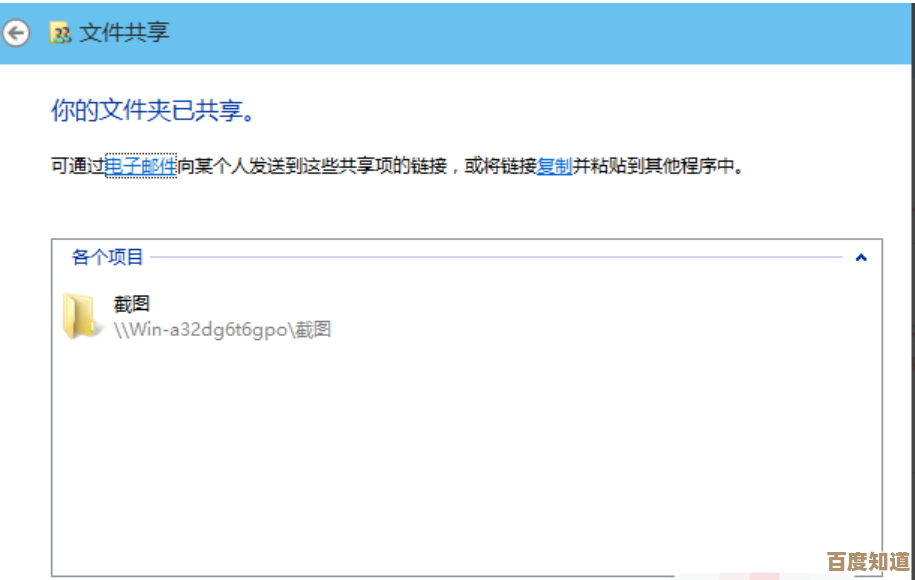
- 打开“此电脑”,在左侧的导航栏里,找到并点击“网络”。
- 系统会扫描网络里所有的电脑设备,稍等一会儿,你应该能看到共享文件夹的那台电脑(比如名叫 DESKTOP-ABC)。
- 双击它,就能看到共享的文件夹了。
小鱼的重要提醒(常见问题解析)
-
问题1:提示需要用户名和密码怎么办? 这可能是因为共享设置更严格了,小鱼教你一个简单的解决办法:回到共享文件夹的那台电脑上,在“高级共享设置”里(我们第一部分去过的地方),找到“所有网络”这个部分,然后拉到最下面,选择“无密码保护的共享”,这样在同一局域网内访问就不需要密码了。(注意:在公共网络环境下不要这样设置,不安全,家里用没问题)。
-
问题2:在网络里看不到对方的电脑? 别急,试试重启一下两台电脑,或者重新连接一下Wi-Fi,有时候Windows的网络发现功能需要“刷新”一下,用
Win+R输入电脑名的方法通常更可靠。 -
问题3:能访问电脑,但打不开共享文件夹? 请检查第二部分第6步的权限设置,确认你给“Everyone”设置了“读取”或“读取/写入”权限。
好了,以上就是小鱼为大家带来的电脑共享文件夹配置技巧,多操作一遍就会非常熟练了,以后家里电脑传大文件就不用总靠U盘啦!希望对你有帮助。
本文由太叔访天于2025-10-27发表在笙亿网络策划,如有疑问,请联系我们。
本文链接:http://waw.haoid.cn/wenda/48702.html